Thủ thuật
Cách xóa thông tin vị trí hình ảnh trên Windows 11 mới nhất
Hình ảnh của một người hiện nay sở hữu nhiều dữ liệu thông tin vị trí giúp cho những ứng dụng hỗ trợ tốt hơn cho hoạt động của người dùng. Nhưng đôi khi lại không muốn những hình ảnh chia sẻ của chúng ta có thể “phản chủ”, làm lộ vị trí dù không mong muốn. Trong bài viết dưới đây, WinGiaRe sẽ hướng dẫn mọi người cách xóa thông tin vị trí hình ảnh trên Windows 11.
Tại sao phải xóa thông tin vị trí hình ảnh
Có thể nhiều người không biết nhưng khi các bạn chụp ảnh bằng phần mềm camera trên thiết bị. Một vài dữ liệu riêng tư liên quan sẽ được đính kèm theo bức ảnh. Chúng sẽ gồm thông tin về số kiểu thiết bị, địa chỉ IP, vị trí chụp ảnh v.v. Toàn bộ thông tin này sẽ được gọi là siêu dữ liệu (Metadata). Và may mắn thay là nó có thể được xóa một cách rất dễ dàng, chỉ với một số thao tác đơn giản trên Win 11 bản quyền.
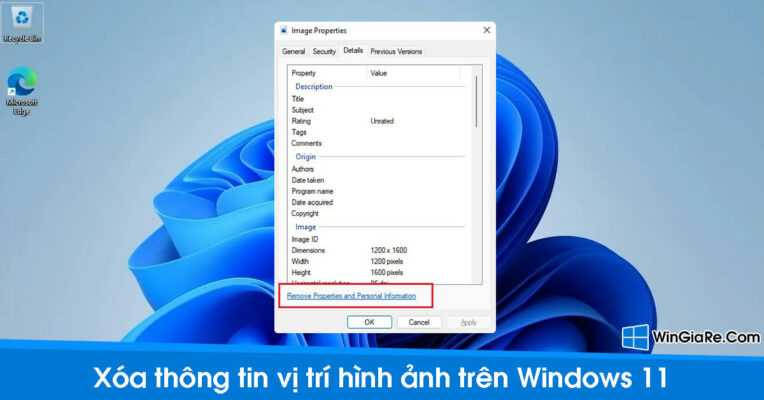
Nếu người dùng muốn chia sẻ các hình ảnh của mình với người khác hoặc đăng lên mạng xã hội. Thì tốt nhất là các bạn nên xóa hết thông tin và vị trí. Do chúng có thể dẫn tới các hành vi vi phạm quyền riêng tư. Vậy cách xóa trên Win 11 bản quyền như thế nào? Cùng WinGiaRe theo dõi tiếp nhé!
- Từ A đến Z 2 cách xóa bỏ mật khẩu Windows khi bạn quên
- Hướng dẫn 2 cách reset cài đặt mạng trên Windows 11 đơn giản
Hướng dẫn xóa thông tin vị trí hình ảnh trên windows 11
Việc xóa thông tin liên quan như địa chỉ IP, vị trí, … hình ảnh trên máy tính Windows 11, sẽ giúp mọi người đảm bảo quyền riêng tư của bản thân và bảo mật được mọi dữ liệu cá nhân được tốt hơn. Và các bước để có thể thực hiện cũng vô cùng đơn giản và dễ hiểu. Các bước để xóa thông tin vị trí ra hình ảnh trên Windows 11 sẽ được tiến hành như sau:
Bước 1: Truy cập File Explorer, lựa chọn ảnh mà mọi người muốn xóa. Rồi click chuột phải và nhấn chọn vào thư mục Properties.
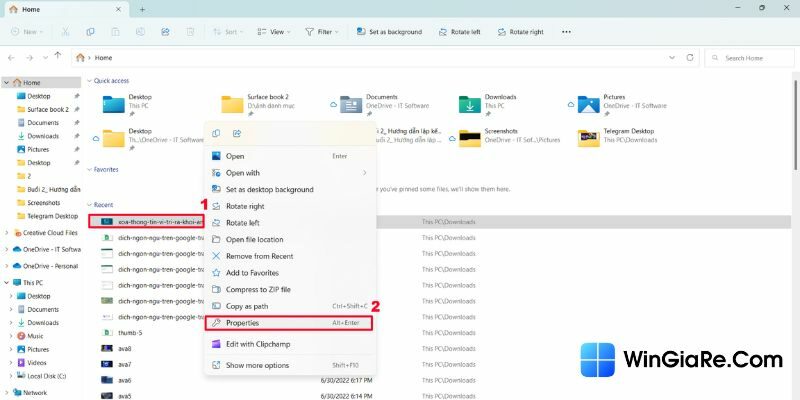
Bước 2: Khi cửa sổ mới được hiển thị, mọi người hãy chọn mục Details.
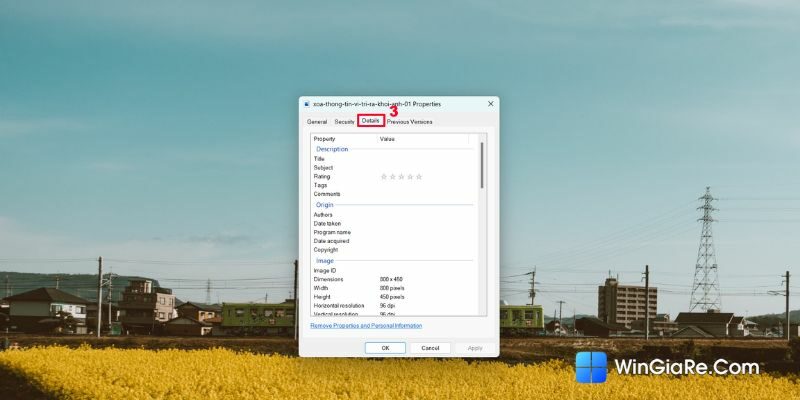
Bước 3: Nhấn vào mục Remove Properties and Personal Information phía cuối của cửa sổ.
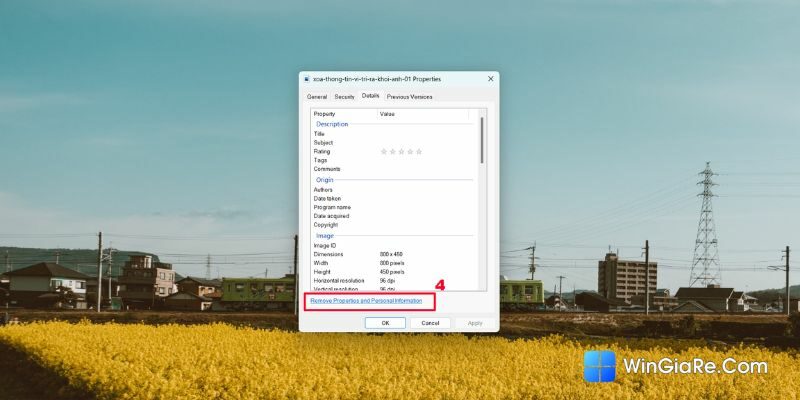
Bước 4: Tiếp đó, mọi người tick chọn mục Remove the following properties from the file.
Bước 5: Ở cửa sổ Remove Properties, mọi người tick chọn các mục như GPS, Latitude và Longitude. Nhưng nếu muốn bảo mật và an toàn nhất trên hệ điều hành Windows 11 Pro hoặc Windows 10, thì người dùng có thể nhấn chọn vào Select All xong nhấn OK.
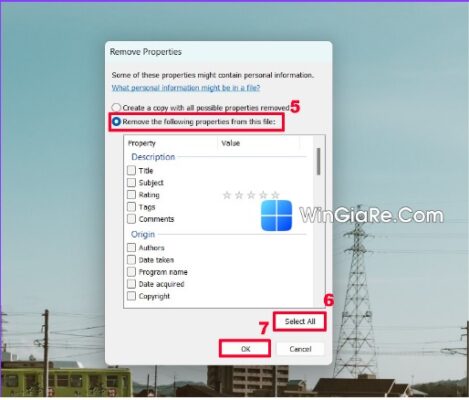
Kết luận
Bài viết trên đây là toàn bộ thao tác mà mọi người có thể vận dụng để xóa thông tin vị trí hình ảnh trên Windows 11. Đừng quên truy cập website WinGiaRe để xem thêm về nhiều thủ thuật thú vị hơn nhé!
Bài viết cùng chủ đề:
-
3 cách đổi tên máy in trên máy tính Windows 11 chi tiết
-
3 cách gỡ ứng dụng McAfee hoặc Norton trên Windows 11 vĩnh viễn
-
So sánh tài khoản ChatGPT Plus và Copilot Pro: Nên mua gói nào?
-
Cách đổi thanh tìm kiếm từ Bing sang Google trên Microsoft Edge
-
Cách tắt Microsoft Update Office trên Mac
-
Chi tiết cách sao lưu và khôi phục tin nhắn Zalo trên PC!
-
Hướng dẫn cách ghi âm bài thuyết trình trên PowerPoint đơn giản!
-
7 công cụ AI Chat thay thế ChatGPT tốt nhất bạn nên chọn

 Từ khoá phổ biến
Từ khoá phổ biến

 Từ khoá phổ biến
Từ khoá phổ biến






